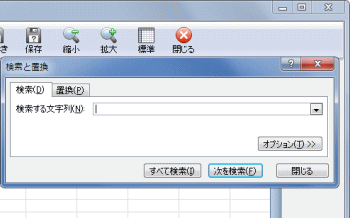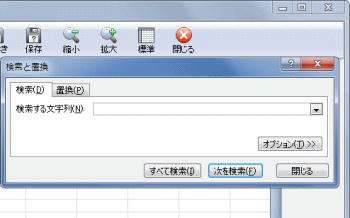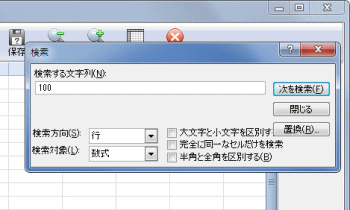Delphi Programming / Object Pascal エクセル操作フォームEx
エクセル操作フォームEx 参考コード類
動作確認等
Windows 7 U64(SP1) + Delphi XE Pro + Excel 2010
コマンド ID ( CommandBar ID ) による操作
エクセル操作フォームEx は Excel2000.pasの機能を使用しています。当然 Excel 2007 以降に追加された機能は使用できませんが、Commandbars IDを使用すると新しい機能も実行できます。
図1
リスト1
copy code
procedure TplExcelFormEx1.Button1Click(Sender: TObject);var pType : OleVariant;
pID : OleVariant;
pTag : OleVariant;
pVisible : OleVariant;
begin // これがないと正常に動作しない場合があるxlfSetFocusExcel;
pType := EmptyParam;
pID := 1849 ;
pTag := EmptyParam;
pVisible := EmptyParam;
try xlfExcelApp.CommandBars.FindControl(pType, pID, pTag, pVisible).Execute;
except end ;end ;
コントロール ID ( ExecuteMso ) による操作
コマンド ID とは別にコントロール ID というのもあります。
図2
リスト2
copy code
var objExcelApp : OleVariant;
begin objExcelApp := xlfExcelApp.Application;
objExcelApp.CommandBars.ExecuteMso('FindDialogExcel' );
// これがないと正常に動作しない場合があるxlfSetFocusExcel;
end ;
Dialogs オブジェクトによるダイアログの表示
ダイアログに限って言えば、Dialogs オブジェクトの各 Item であるダイアログオブジェクトで表示できます。
図2
リスト3
copy code
procedure TplExcelFormEx1.Button3Click(Sender: TObject);var pIndex : OleVariant;
AItem : OleVariant;
begin pIndex := xlDialogFormulaFind;
try AItem := xlfExcelApp.Dialogs.Item[pIndex];
AItem.Show(Arg1 := '100' );
except raise ;end ;// これがないと正常に動作しない場合があるxlfSetFocusExcel;
end ;